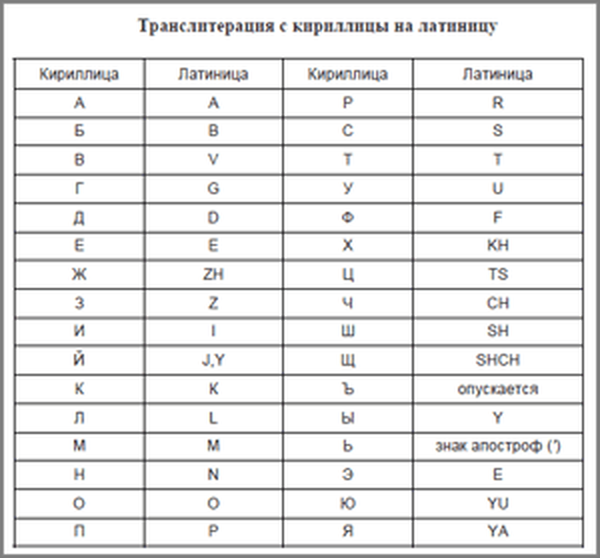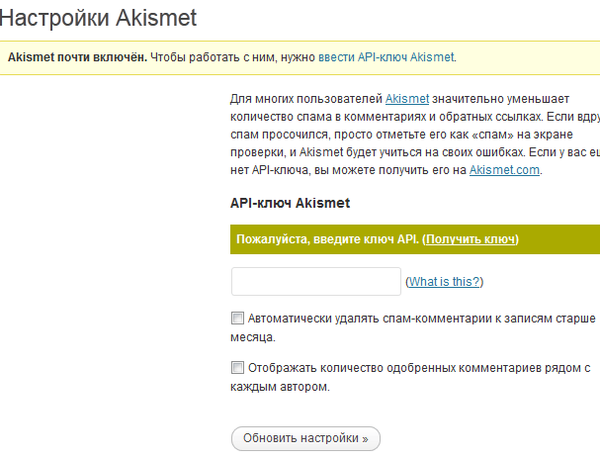Plugin Favicons menetapkan ikon (favicon), yang ditampilkan di bilah alamat browser, membuat situs dapat dikenali. Saat Anda pergi ke suatu situs, di bilah navigasi, ada gambar di sebelah nama situs.
Gambar ini disebut favicon. Situs Anda akan dikenali oleh ikon ini, dan, dengan bantuan gambar ini, itu akan berbeda dari situs lain. Gambar akan ditampilkan di bookmark, di hasil pencarian Yandex, di bilah navigasi.
Konten:- Cara menginstal favicon di situs menggunakan plugin favicons
- Cara menginstal favicon tanpa plugin
- Kesimpulan artikel
Gambar selesai favicon dapat ditemukan di Internet, serta dibuat pada layanan khusus untuk membuat favicon di Internet. Anda dapat menggunakan foto Anda untuk favicon..
Favicon juga dapat dilakukan menggunakan editor grafis. Gambar yang dibuat harus disimpan dalam format grafik ".ico".
Artikel ini bukan tentang membuat gambar favicon itu sendiri, tetapi tentang menginstal favicon di situs menggunakan plugin Favicon, dan juga tanpa menggunakan plugin. Pertama, kita akan melihat cara memasang favicon di situs menggunakan plugin khusus - Favicons (Easy Favicon).
Cara menginstal favicon di situs menggunakan plugin favicons
Plugin Favicons dapat diunduh dari sini..
Setelah mengunduh plugin ke komputer Anda, Anda harus melanjutkan untuk menginstalnya. Untuk melakukan ini, Anda harus memasukkan "Panel Admin WordPress" => "Plugin" => "Tambah Baru" => "Instal Plugin" => "Unduh".
Setelah mengunggah plugin ke situs, Anda perlu menginstal dan mengaktifkannya. Setelah mengaktifkan plugin, Anda harus memasukkan "Panel Admin WordPress" => "Opsi" => "Favicons", untuk mengkonfigurasinya.
Sekarang buka pengaturan plugin Favicons (Easy Favicon).
Pada paragraf pertama pengaturan plugin, Anda ditawari untuk menggunakan avatar Anda sebagai favicon dalam sistem Gravatar (avatar yang diakui secara global). Untuk melakukan ini, aktifkan tombol pertama. Dalam hal ini, favicon akan menjadi gambar yang Anda pilih sebagai gravatar.
Di paragraf kedua pengaturan plugin, Anda diminta untuk memilih ikon Anda dengan memasukkan alamatnya di Internet, tentu saja, jika ditempatkan di sana..
Di paragraf ketiga pengaturan plugin, Anda dapat memilih ikon yang sudah jadi dari daftar yang diusulkan, pilihan Anda.
Anda harus mengaktifkan tombol pengaturan plugin ketiga, dan gambar yang ingin Anda gunakan sebagai favicon Anda.
![]()
Tapi apa yang harus dilakukan untuk para pengguna yang sudah memiliki favicon sendiri? Misalnya, Anda telah menemukan favicon siap di Internet, atau membuat favicon menggunakan layanan khusus.
Favicon buatan Anda sendiri (bisa berupa foto Anda), Anda perlu menguranginya menjadi ukuran 16 × 16 piksel dalam editor grafis. Gambar ikon lebih baik memiliki kotak sehingga tidak ada distorsi. Dianjurkan untuk memiliki ikon dengan ekstensi .ico, format grafik lainnya mungkin tidak ditampilkan.
Sekarang ikon yang sudah selesai dapat ditambahkan ke arsip dengan plugin Favicons.
Untuk melakukan ini, buka arsip dengan pengarsipan plugin Favicons WinRAR. Di jendela pengarsipan, klik dua kali tombol kiri mouse secara berurutan pada folder "favicons", lalu pada folder "icons".
![]()
Seret ikon yang disiapkan yang ingin Anda tempatkan di situs web Anda dari lokasi mereka (misalnya, Desktop) ke dalam arsip, sambil mengklik tombol "OK" di jendela "Nama dan parameter arsip".
![]()
Dalam contoh ini, saya memasukkan ke dalam arsip dengan plugin dua ikon favicon dengan ekstensi .ico dan .gif (pada gambar Anda dapat melihat bahwa mereka memiliki nama yang berbeda dari yang dipasang pada plugin sebelumnya).
![]()
Setelah itu, instal plugin dan aktifkan seperti yang dijelaskan di atas. Kemudian buka pengaturan plugin - "Panel Admin WordPress" => "Opsi" => "Favicons".
Di sini kami mengaktifkan ikon yang Anda tambahkan ke arsip (dalam hal ini, klik pada kotak centang beberapa kali hingga diaktifkan).
![]()
Aktifkan item ketiga dari pengaturan plugin Favicons dan klik tombol "Simpan Perubahan". Kemudian masukkan di bidang bilah alamat browser nama situs Anda dan di sebelah nama situs Anda melihat gambar favicon Anda.
![]()
Cara menginstal favicon tanpa plugin
Favicon dapat diinstal langsung di situs dengan memasukkan kode, tanpa menggunakan plugin Favicons untuk ini. Di situs saya, saya menggunakan opsi ini untuk menginstal favicon.
Berganti nama menjadi ikon favicon dengan ukuran 16 × 16 piksel, dengan ekstensi .ico, ganti namanya menjadi favicon.ico. Kemudian letakkan favicon di folder root situs, yang terletak di sekitar alamat ini - domain / situs Anda / public_html /.
Anda dapat menambahkan favicon ke situs menggunakan program FileZilla atau Total Commander. Saya biasanya melakukan ini melalui Panel Kontrol Hosting, manajer file standar.
Maka Anda harus pergi ke "Panel Admin WordPress" => "Appearance" => "Editor" => "Edit Tema" => "Templates" => "Heading (header.php)". Dalam file "Header (header.php)" tambahkan kode khusus antara tag dan:
Alih-alih kata-kata situs Anda, masukkan nama situs Anda. Dalam contoh ini, situs: vellisa.ru, kode ini terlihat seperti ini:
Perhatian! Sebelum tindakan ini, file asli "Header (header.php)" diperlukan. Mungkin perlu untuk pemulihan jika Anda gagal, atau sebagai akibat dari tindakan yang tidak tepat, menabrak situs Anda.
Untuk menempelkan kode, cari tag di file "Header (header.php)" dan klik kanan dengan tombol kiri mouse, lalu tempel kode yang disalin ke tempat ini.
![]()
Ini akan terlihat seperti ini di file seperti ini.
![]()
Kemudian klik tombol "Perbarui file". Setelah itu, favicon akan diaktifkan. Selanjutnya, masukkan nama situs Anda di bilah alamat browser dan lihat hasilnya.
Kesimpulan artikel
Sekarang Anda tahu cara menambahkan favicon ke situs menggunakan plugin Favicon, dan juga tanpa menggunakan plugin ini, memasukkan kode ke file tema situs Anda.
Publikasi terkait:- Plugin WP-Optimize - mengoptimalkan database situs
- Plugin Berlangganan Komentar - Berlangganan Komentar
- Plugin WP-PageNavi - navigasi situs yang mudah
- Menginstal tombol Google +1 tanpa plugin
- Plugin Captcha tak terlihat Captcha tak terlihat - melindungi situs Anda dari spam